Comment supprimer les restes de logiciels sous Windows ?
Publié: 2018-04-25"Si vous avez le temps de vous pencher, vous avez le temps de nettoyer"
Ray Kroc
Pourquoi devriez-vous garder votre PC propre ?
Nous sommes à peu près sûrs qu'un ordinateur est un environnement qui doit être maintenu propre et bien rangé - sinon, il peut s'effondrer à cause de la négligence. En effet, les fichiers indésirables rendent votre PC lent, insensible et même vulnérable à de multiples menaces. Ainsi, si votre machine semble étrangement lente et agit bizarrement, il y a de fortes chances qu'elle soit pleine d'encombrement.
Pourquoi votre ordinateur devient-il encombré ?
Mais d'où viennent tous ces déchets ? Aussi surprenant que cela puisse paraître, votre logiciel le génère. Le fait est que les programmes indésirables que vous supprimez ne disparaissent pas dans les airs : leurs restes restent et obstruent votre système d'exploitation, ce qui transforme votre ordinateur en un désordre total.
Sans aucun doute, un tel résultat n'est pas souhaitable, car votre PC n'est pas un dépotoir. Ainsi, il est essentiel de savoir comment supprimer les restes d'applications de votre ordinateur. La bonne nouvelle est que vous êtes au bon endroit : nous vous aiderons à désencombrer votre appareil et à faire monter en flèche ses performances.
PS Si vous ne voulez pas lire l'intégralité de l'article, vous pouvez simplement regarder une courte vidéo montrant une solution rapide ici :
Façons de supprimer les restes d'applications de votre PC
Pour commencer, il existe essentiellement deux façons de balayer les débris logiciels de votre machine. Tout d'abord, vous pouvez utiliser un logiciel spécial pour automatiser le processus. Une autre méthode consiste à effectuer le nettoyage manuellement.
Utiliser un outil spécial
Cette approche vous fera économiser beaucoup de temps et d'efforts, car un nettoyage en profondeur nécessite des compétences, de la précision et beaucoup de ressources. En tant que tel, nous vous recommandons de trouver un outil tiers fiable à cet effet. Par exemple, vous pouvez utiliser Auslogics BoostSpeed : ce puissant utilitaire vérifiera votre Windows pour les fichiers inutiles, les problèmes de registre, les problèmes de réduction de vitesse et les vulnérabilités, puis il ajustera votre système d'exploitation pour des performances maximales.
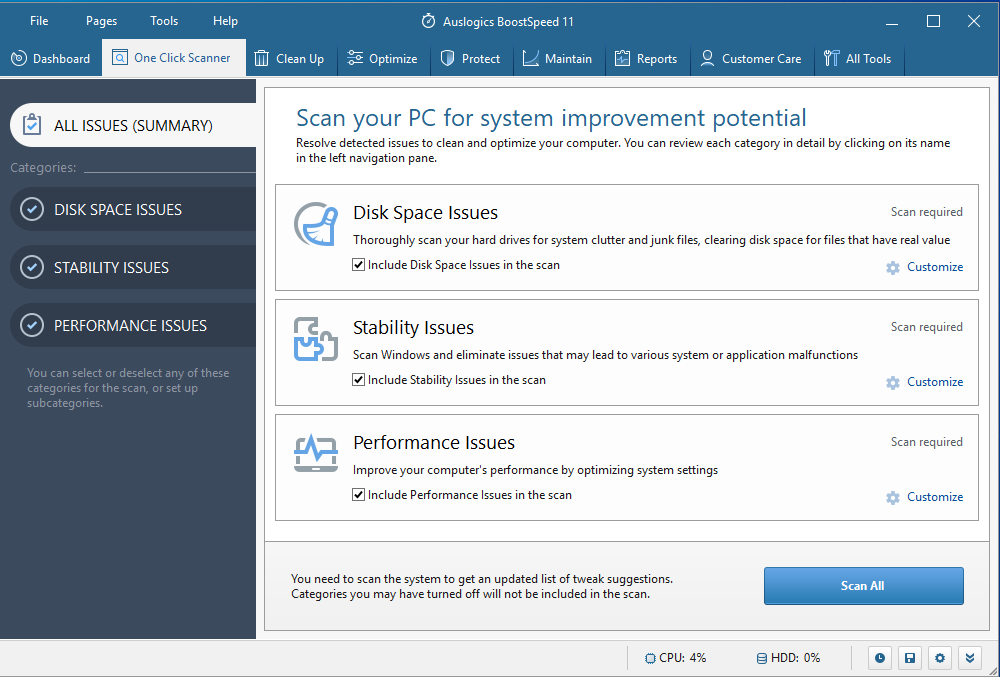
Effacez manuellement les restes de logiciels de votre PC
Si vous souhaitez prendre les choses en main, vous êtes libre de nettoyer vous-même votre système. Voici notre guide détaillé sur la façon de supprimer les restes de logiciels :
Étape 1. Utilisez le Panneau de configuration pour désinstaller un programme
- Ouvrez votre menu Démarrer et localisez l'option Panneau de configuration.
- Cliquez sur Panneau de configuration. Accédez à Programmes.
- Cliquez sur Programmes et fonctionnalités.
- Localisez le logiciel que vous souhaitez désinstaller.
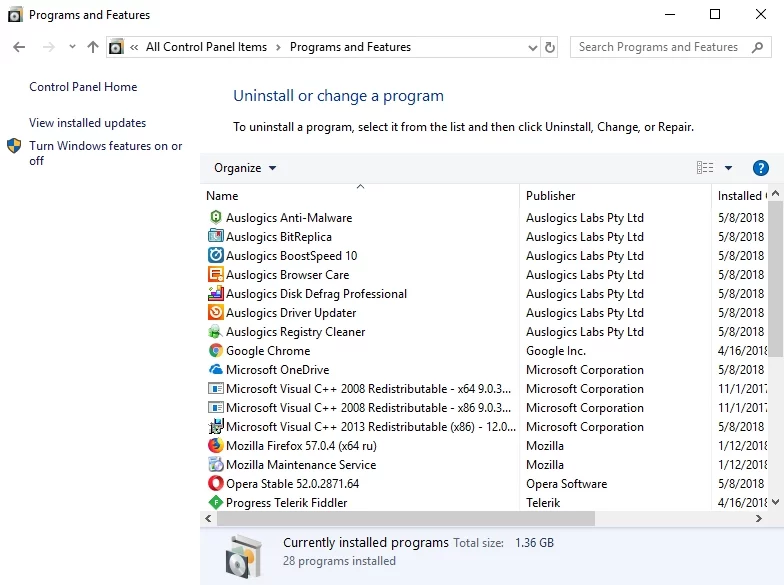
- Cliquez sur Désinstaller. Attendez que le processus de désinstallation se termine.
- Obtenez le feu vert pour continuer et quitter le Panneau de configuration.
Étape 2. Vérifiez les dossiers Program Files et AppData
- Appuyez sur la touche de logo Windows + raccourci S sur votre clavier.
- Tapez %programfiles% dans la zone de recherche.
- Le dossier Program Files s'ouvrira.
- Vérifiez s'il existe des dossiers portant le nom du logiciel désinstallé. Supprimez ces dossiers.
- Insérez %appdata% dans la recherche. Vous serez redirigé vers le dossier AppData.
- Répétez l'étape 4 de cette liste.
Étape 3. Nettoyez votre registre Windows
Veuillez garder à l'esprit que vous devez être très prudent lors de la modification de votre registre, car un seul faux mouvement suffit pour que votre système se détraque. Par conséquent, nous vous conseillons vivement d'utiliser un utilitaire de gestion de registre fiable. Par exemple, Auslogics Registry Cleaner est un outil gratuit qui supprimera toutes les clés et entrées restantes de votre registre système afin que vous puissiez profiter d'un ordinateur sensiblement plus rapide.

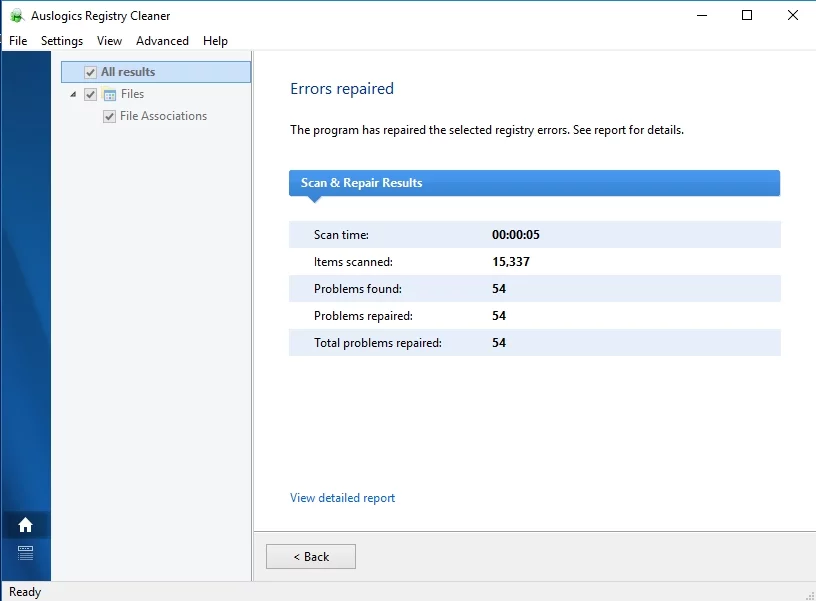
Néanmoins, si vous souhaitez toujours modifier le registre vous-même, assurez-vous de sauvegarder toutes vos données importantes - juste au cas où. L'enregistrement de vos fichiers sur un périphérique de stockage externe ou leur migration vers un autre ordinateur sont parmi les moyens les plus simples d'éviter la perte permanente de données.
Vous devez également sauvegarder votre registre - les choses ne se passent pas toujours comme prévu, vous savez. Voici comment vous pouvez effectuer une sauvegarde du registre :
- Appuyez simultanément sur le logo Windows et les touches S.
- Tapez "regedit.exe" (sans les guillemets) dans la recherche. Appuyez ensuite sur Entrée.
- Une fois que vous êtes dans l'Éditeur du Registre, sélectionnez ce que vous souhaitez sauvegarder.
- Cliquez sur Fichier. Sélectionnez ensuite Exporter.
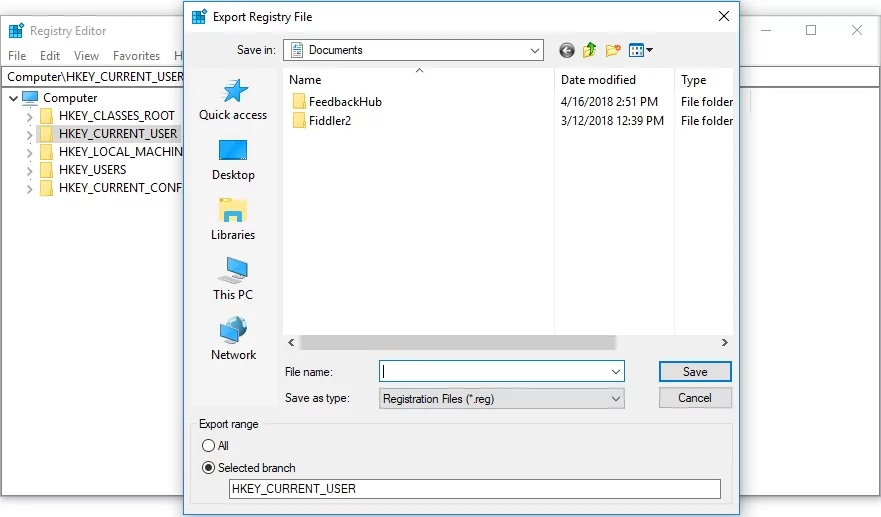
- Vous devez donner un nom à votre fichier de sauvegarde.
- Choisissez l'emplacement où vous souhaitez enregistrer le fichier.
Pour restaurer votre registre, procédez comme suit :
- Accédez à votre éditeur de registre et cliquez sur Fichier.
- Sélectionnez l'option Importer. Localisez et restaurez votre fichier de sauvegarde.
Il est maintenant temps de supprimer les clés inutiles de votre registre Windows :
- Ouvrez votre éditeur de registre.
- Localisez les clés suivantes :
- HKEY_CURRENT_USER\Logiciel
- HKEY_LOCAL_MACHINE\LOGICIEL
- HKEY_USERS\.DEFAULT\Software
- Si votre PC exécute une version 64 bits de Windows, vous devrez également vérifier la clé HKEY_LOCAL_MACHINE\SOFTWARE\Wow6432Node.
- Explorez les clés mentionnées ci-dessus et voyez si vous pouvez trouver des clés avec le nom du programme que vous avez désinstallé. Supprimez ces clés.
Lorsque vous essayez de supprimer une clé dans l'Éditeur du Registre, vous pouvez recevoir le message suivant : "Impossible de supprimer la clé : erreur lors de la suppression de la clé". Ne vous inquiétez pas, car vous pouvez facilement résoudre ce problème. Ce que vous devez faire, c'est vous approprier la clé en question, et nous vous montrerons comment procéder :
- Faites un clic droit sur la clé que vous n'avez pas réussi à supprimer et sélectionnez Autorisations.
- Sélectionnez ensuite l'option Avancé.
- Si vous êtes un utilisateur Windows 7 :
- Accédez à l'onglet Propriétaire.
- Localisez la section "Remplacer le propriétaire par :" et sélectionnez votre nom d'utilisateur.
- De plus, cochez 'Remplacer le propriétaire des sous-conteneurs et des objets'.
- Cliquez sur Appliquer et OK pour enregistrer vos modifications.
- Ceux qui exécutent Windows 10 :
- Accédez à la section Propriétaire et cliquez sur Modifier.
- Une fois dans la fenêtre Sélectionner un utilisateur ou un groupe, allez dans la zone 'Entrez le nom de l'objet à sélectionner' et entrez votre nom d'utilisateur.
- Assurez-vous de cliquer sur le bouton Vérifier les noms. Cliquez ensuite sur OK.
- La fenêtre Autorisations d'affichage s'ouvrira. Une fois dans l'onglet Sécurité, allez dans la case Noms de groupe ou d'utilisateur et sélectionnez votre nom d'utilisateur dans la liste.
- Accédez à la section Autorisations pour les administrateurs. Cochez Autoriser le contrôle total.
- Cliquez sur Appliquer et OK pour enregistrer les modifications.
Vous pouvez maintenant supprimer la clé de registre dont vous êtes devenu propriétaire.
Étape 4. Supprimez les fichiers temporaires laissés sur votre ordinateur
Pour ce faire, vous devez vider les dossiers Temp :
- Ouvrez la zone de recherche en appuyant sur la touche de logo Windows + raccourci S.
- Tapez '%temp%' (sans les guillemets) dans la recherche. Appuyez sur Entrée. Videz le dossier.
- Tapez ensuite "temp" (sans guillemets) dans la barre de recherche. Appuyez sur Entrée. Videz également ce dossier.
- Ça y est. Il ne reste aucune trace du logiciel supprimé dans votre système.
Nos conseils se sont-ils avérés utiles ?
Nous attendons vos commentaires avec impatience !
